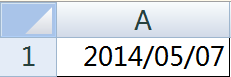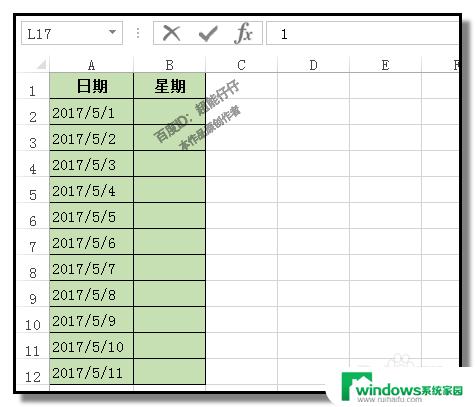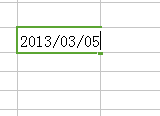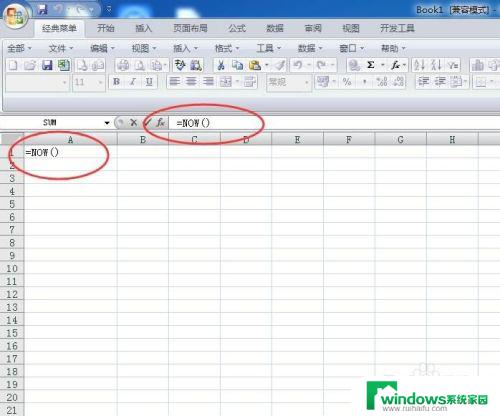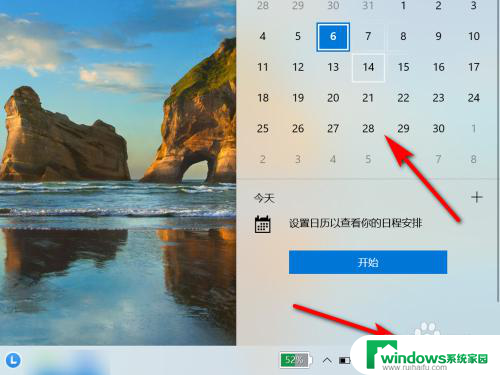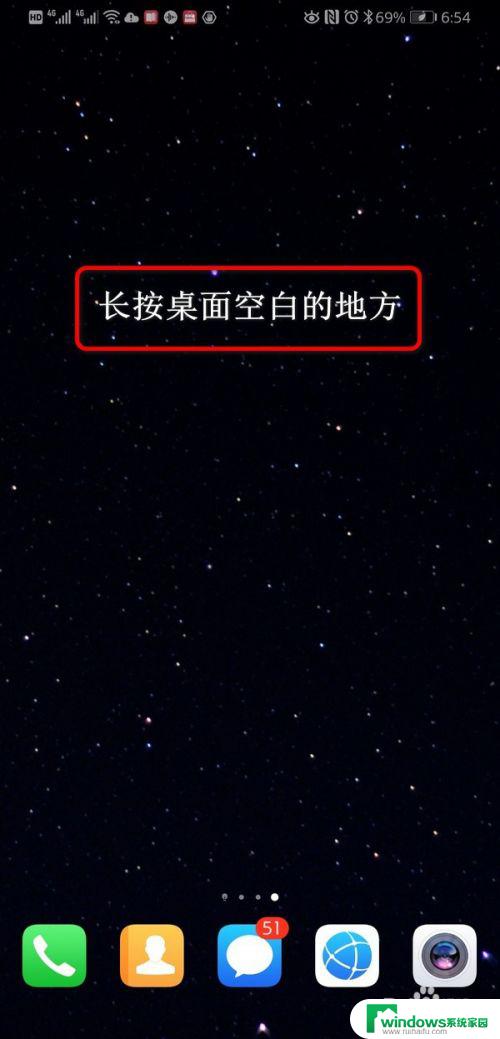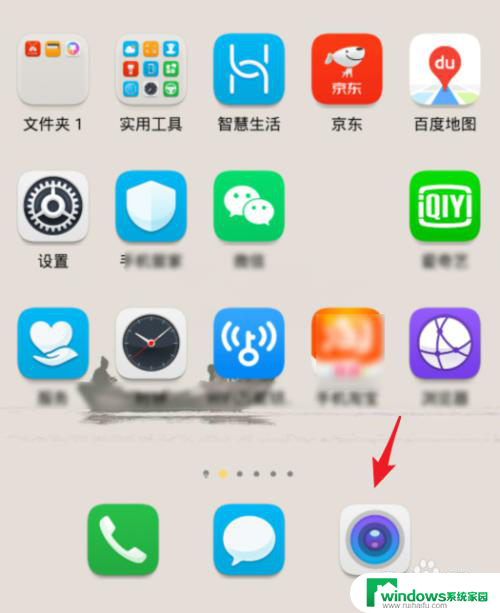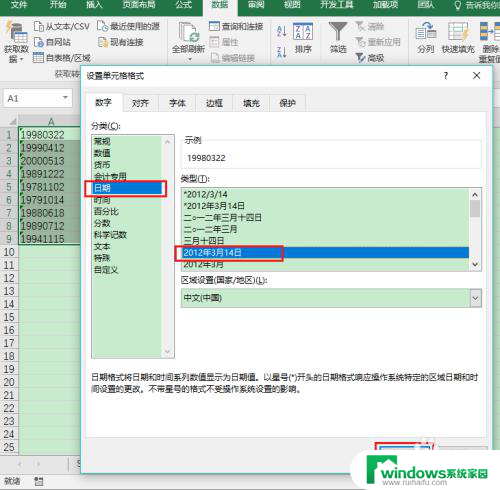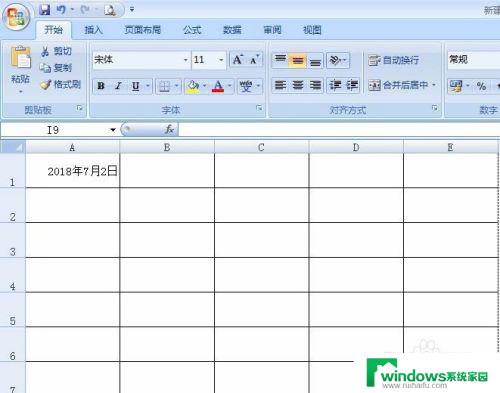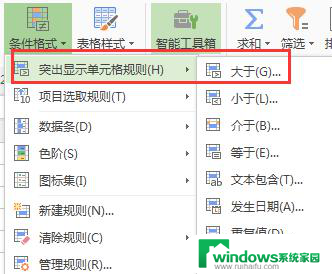excel日期后面显示星期几 Excel如何显示日期后的星期几
excel日期后面显示星期几,在日常工作和生活中,我们经常需要使用Excel来处理各种数据,其中日期是一个常见的数据类型。Excel提供了强大的日期格式化功能,可以将日期以不同的形式显示出来。而在日期的后面显示星期几,也是我们经常需要的一种需求。Excel如何实现日期后显示星期几呢?通过一些简单的设置,我们可以轻松实现这一功能。下面将介绍具体的操作步骤,帮助大家快速掌握在Excel中显示日期后的星期几的方法。
具体方法:
1.首先,选择需要修改格式的日期区域。再点击数据工具卡右下角的小图标,打开设置单元格格式的工具框(也可以直接按快捷键Ctrl+1调出设置单元格格式工具框)
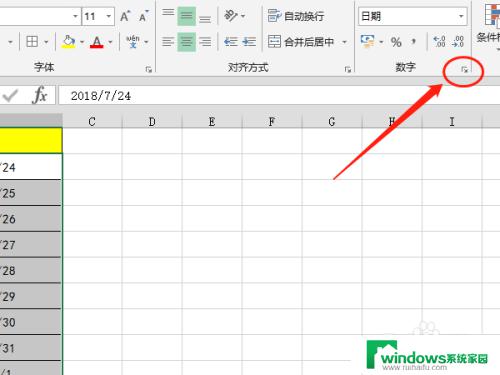
2.在打开设置单元格格式工具框之后,先在分类里面选择日期。选择下面的格式(如图),在直接点击自定义
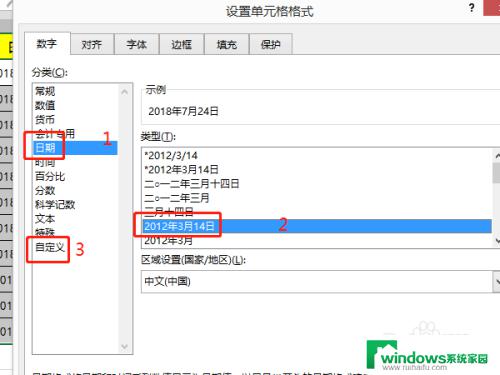
3.在自定义功能区右边的类型下方显示了日期显示的格式,此时我们在日期格式中的分号(;)前面输入aaaa
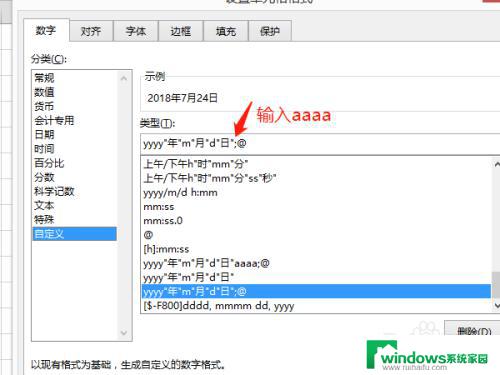
4.输入格式如下图,输入完毕之后点击确定
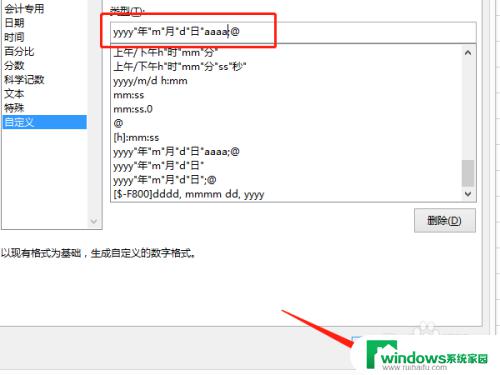
5.格式修改完毕,此时的日期已经被修改为“某年某月某日星期几”的格式,如下图
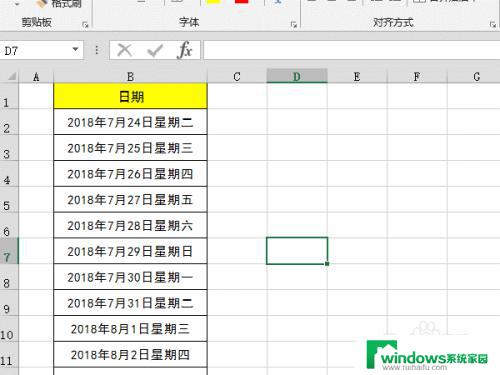
以上是关于在Excel中显示日期后面星期几的全部内容,如果您遇到此类情况,可以按照上述步骤进行解决,非常简单快速。